三星810g5m笔记本是一款拥有着强大性能的游戏影音笔记本电脑,这款电脑采用了英特尔酷睿第七代i7处理器以及性能级独立显卡,能够来满足用户们日常娱乐使用需求。那么这款笔记本如何使用u盘重装系统win10呢?今天韩博士小编就为大家带来三星810g5m笔记本u盘重装系统win10的教程详解。

安装系统win10前的准备工作:
1.首先确认自己要安装的系统位数是64位还是32位。如果是安装64位系统,则必须进入64位PE,如果是安装32位系统,请首选进入32位PE。
2.原生安装方式对UEFI还是Legacy启动PE有严格要求UEFI启动的系统,系统盘所在硬盘的分区表为GPT,PE应为UEFI启动。Legacy启动的系统,系统盘所在硬盘的分区表为MBR,PE应为Legacy启动。
3.请务必提前做好数据备份,安装的时候要格式化C盘。必要时,将文档照片类的不可再生数据存储至外部存储器一份。
三星810g5m U盘重装win10步骤:
1.把做好的U盘启动盘接入需要安装系统的电脑中,按快捷键进入bios选择U盘启动。较老的电脑可以选择Windows2003PE(旧机型),新电脑推荐使用windowsPE/RamOS(新机型)进入PE系统,两种仅显示界面有所不同,所需功能基本一致。
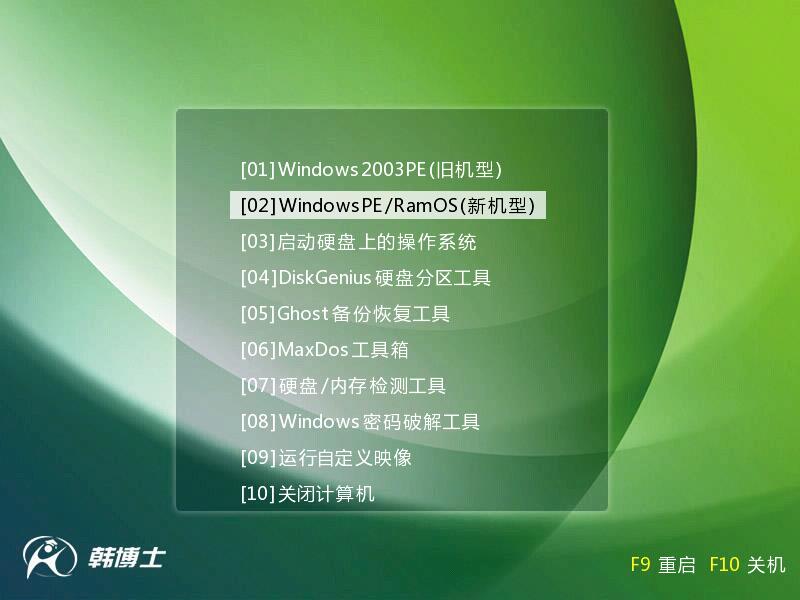
2. 进入PE系统后,系统会自动读取到U盘内的win10镜像文件。如有多个镜像文件,可手动选择使用。选择完成后,点击安装系统,后续过程无需人工干预,等待几分钟即可完成。
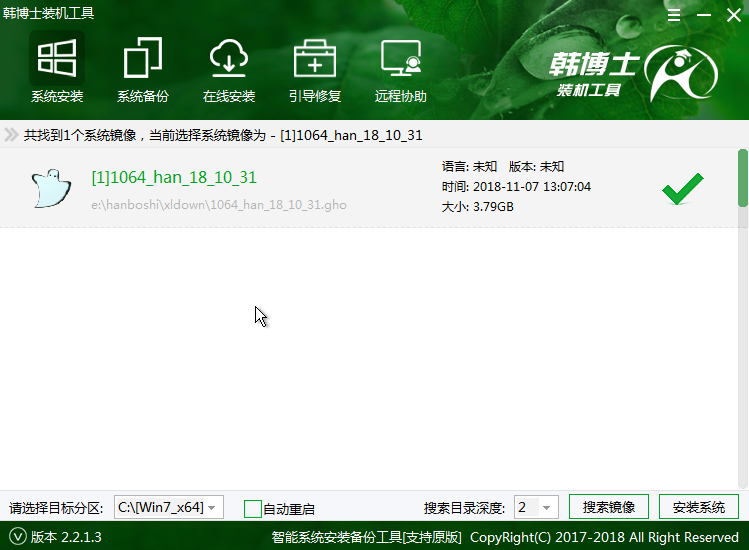
3.系统安装完成后,拔掉U盘并重启电脑,系统会进行部署,我们只需耐心等待即可,直到进入win10系统桌面。
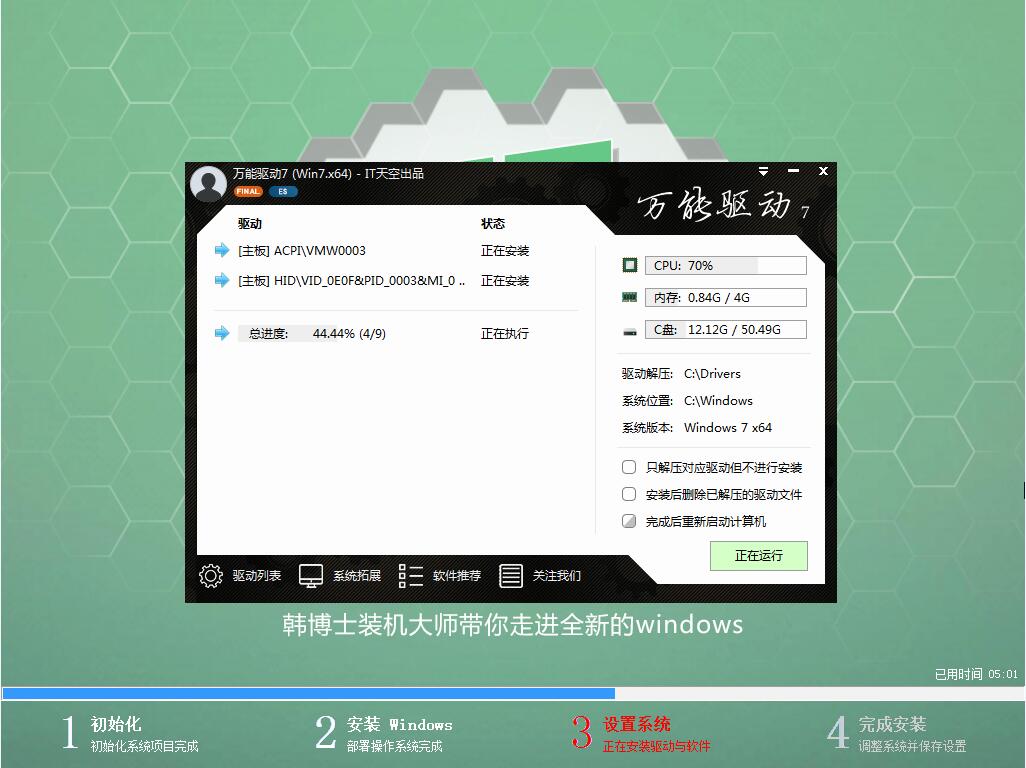

以上就是小编为大家带来的三星810g5m笔记本u盘重装系统win10教程详解。我们通过韩博士制作U盘启动后,就可以使用U盘里的PE系统轻松为笔记本重装系统。

